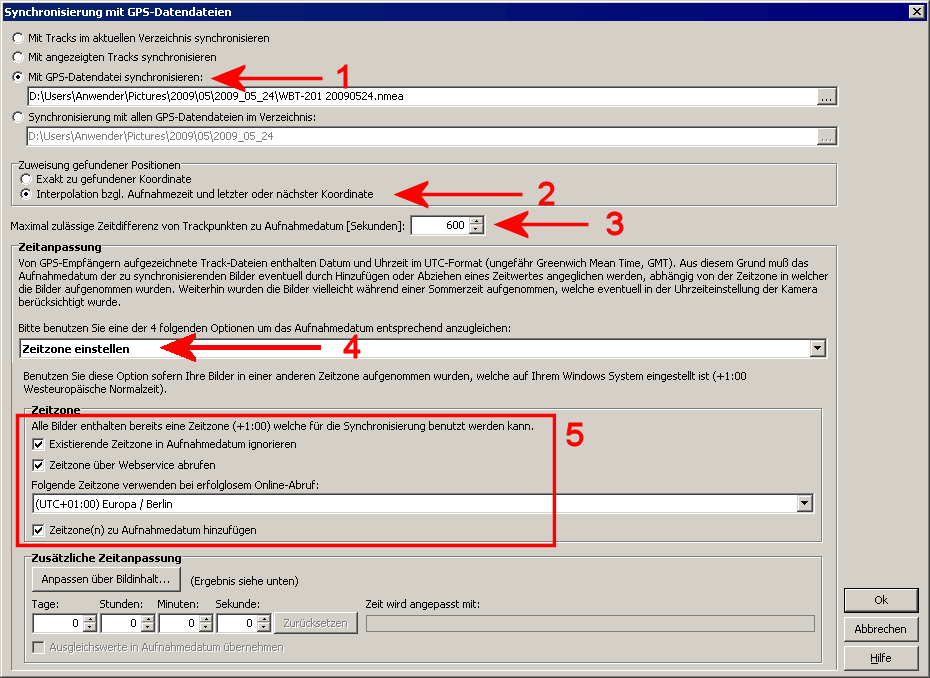
[Zurück] · [Übersicht] · [Weiter]
Grundsätzlich bietet GeoSetter zwei Möglichkeiten GPS-Daten in das Bild einzutragen: Über die Google-Maps-Karte im Kartenfenster (Strg+K) in GeoSetter oder über Trackdateien (z.B. im NMEA-Format) auf der Festplatte.
Für die nächsten Schritte soll angenommen werden, dass eine Trackdatei vorliegt. Wer die Bilder nach Datum ablegt, der kann die Trackdatei ins Verzeichnis mit den Bildern legen, damit sie im Falle eines Restore aus dem Backup einfach zugeordnet werden können.
Bei mehreren Trackdateien kann das Fenster 'Tracks' mit Strg+T oder 'Ansicht' → 'Tracks' eingeschaltet und die gewünschte Datei ausgewählt werden.
Die zu verortenden Bilder auswählen
Menü 'Bilder' → 'Synchronisierung mit GPS Datendateien …' aufrufen
Die weitere Bearbeitung hängt von der Zeitzone ab. Wer in fernen Ländern seine Kamera auf die andere Zeitzone umgestellt hat, dem bietet sich folgender Weg an:
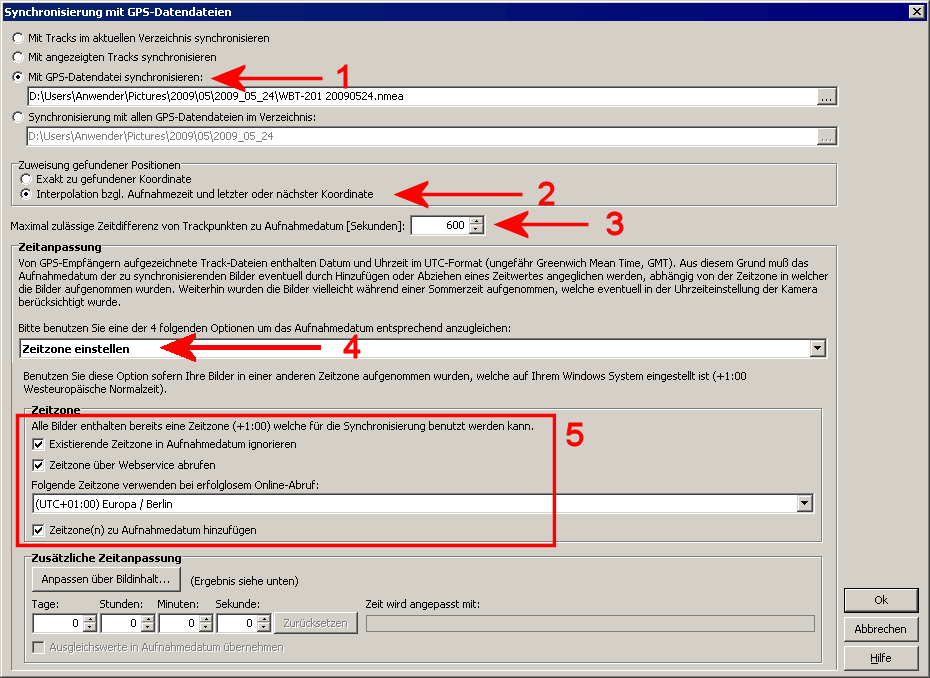
In diesem Dialog sollten folgende Einstellungen bevorzugt werden:
Die sicherste Option ist hier der Punkt ‘Mit GPS-Datendatei synchronisieren’ und mit dem Dateiauswahl-Fenster die Datei suchen, damit Geosetter nicht die zuletzt gemerkten Dateien verwendet.
Externe GPS-Logger schreiben nicht immer im gleichen Augenblick, wie die Kamera (siehe auch Hinweis unten). Kleine Abweichungen können daher durch Rechnung ausgeglichen werden, wenn man …
… hier großzügige Einstellungen (hier: 600s = 10 min.) vornimmt. Typische Ursachen für Synchronisationsprobleme sind: Die Kamerazeit wurde nicht auf Ortszeit umgestellt oder ist ungenau eingestellt, der GPS-Logger hatte am Standort gerade keinen Empfang oder der GPS-Logger war noch in der Startphase.
Diese Option ermöglicht die Anpassung an die lokale Zeit. Sobald sie gewählt wurde, erscheinen die Auswahlmöglichkeiten für den nächsten Schritt.
Über den Ort wird die Zeitzone eingestellt. Dass die Zeitzone im Aufnahmedatum erscheint, hilft bei der späteren Analyse eines Bildes, die korrekte Zeit herauszufinden, insbesondere wenn Zeitumstellungen jedes Jahr an einem anderen Tag stattfinden (so wie in den 80er Jahren in Deutschland).
Bei Ländern mit mehreren Zeitzonen (z.B. USA, Kanada, Russland, Australien) oder bei Reisen durch mehrere Zeitzonen oder bei Sommerzeitumstellungen während der Reise sollte geprüft werden, dass vor der Aufnahme jeweils richtige Zone eingestellt wurde.
Sicherheitshalber sollte während der Reise zwischendurch ein Testfoto (s/w JPEG reicht, wenn der Speicher knapp wird) von einer lokalen Uhr schießen, um später die Zeitzoneneinstellung durch Vergleich von Bildinhalt mit EXIF-Daten zu kontrollieren.
Datenlogger zeichnen bei schlechtem Empfang oder ungünstiger Ausrichtung manchmal sehr große Positionsabweichungen auf, gelegentlich sogar Sprünge im zweistelligen km-Bereich. Dagegen empfehlen sich zwei Maßnahmen:
Bei der Fototour sollte der Datenlogger so aufbewahrt werden, dass er sich möglichst immer in ähnlicher und vom Hersteller empfohlener Lage (meist als "freie Sicht zum Himmel" formuliert) befindet. Wer sich beispielsweise in den Räumen einer Burg fotografiert, sollte häufiger mal kurz nach draußen wechseln, damit der Datenlogger immer mal wieder Empfang hat und gültige Datensätze aufzeichnen kann.
Nach der Übernahme der Geodaten in die Bilder sollte geprüft werden, ob sich die Positionen alle im erwarteten Bereich befinden. Geosetter bietet dazu im Menü 'Karte' den Menüpunkt 'Auf fokussierte Bilder zentrieren', damit kann man mit einem Blick grobe Außreißer erkennen.
Wenn es auf Genauigkeit ankommt, sollte zunächst der Logger bei der Aufzeichnung entsprechend ausgerichtet werden. Vielleicht findet sich mit Hilfe von selbsklebendem Klettband auch noch ein Plätzchen am Kameragehäuse, der Objektivschelle oder dem Tragegurt des Rucksacks.
Die manuelle Zuweisung bietet sich an, um entweder stark abweichende GPS-Positionen zu korrigieren oder um GPS-Daten nachzutragen, weil der Datenlogger nicht eingeschaltet war.
Zu verortende Bilder auswählen
Im Kartenfenster (Strg+K oder 'Ansicht' → 'Karte') den Ort unter Suchen eingeben.
![]() Es
ist hilfreich, in der Google-Ansicht 'Satellit' die Option
'Beschriftung einschalten' zu wählen
Es
ist hilfreich, in der Google-Ansicht 'Satellit' die Option
'Beschriftung einschalten' zu wählen
Position des roten Markers (![]() )
passend verschieben, da die gefundene Position gelegentlich vom
tatsächlichen Standort des Fotografen abweicht.
)
passend verschieben, da die gefundene Position gelegentlich vom
tatsächlichen Standort des Fotografen abweicht.
In der Menüleiste oberhalb der Karte befindet sich auch die Schaltfläche,
mit der die Position den markierten Bildern zugewiesen werden kann
(![]() ,
umrandetes Icon)
,
umrandetes Icon)
Die Daten werden in die Bilddateien geschrieben, sobald im Menü 'Bilder' → 'Änderungen speichern' durchgeführt wurde. Eine Änderung am Bildinhalt wird dadurch nicht durchgeführt, es werden lediglich die ITPC-Daten in die CR2-Datei eingefügt. Da dieser Vorgang bei großen CR2-Dateien viel Zeit benötigt, empfiehlt es sich, zuerst alle Eintragungen in die IPTC-Daten vorzunehmen.
Manchmal wird der Suchort über die Maske in GeoSetter nicht gefunden, da empfiehlt sich die Suche an der Quelle, z.B. in Google Maps die Postanschrift ermitteln und wieder in das Geosetter Suchfeld eingeben. Wer beispielsweise nach St. Gereon sucht, bekommt sicher nicht die romanische Basilika in Köln. Über Google Maps lässt sich jedoch die Postanschrift ermitteln, die über das Fenster 'Senden' → 'GPS' in Google Maps auch noch perfekt für die Übernahme mit Strg+C vorbereitet wird. Diese gibt man dann wieder in GeoSetter ein und lässt danach suchen.
In der aktuellen Version bietet Geosetter auch den Zugriff auf Karten von OpenStreetMap und OSMarender an, die ebenfalls sehr gut sind, allerdings liefern beide Dienste in GeoSetter derzeit nur Karten und keine Luftbilder.
Für einige Länder, wie z.B. das EU-Mitglied und €-Land Republik Zypern ist das auf Google Maps bereitgestellte Kartenmaterial derzeit (Stand 2010) teilweise unvollständig oder nicht detailliert genug, um Positionen manuell nachzutragen.